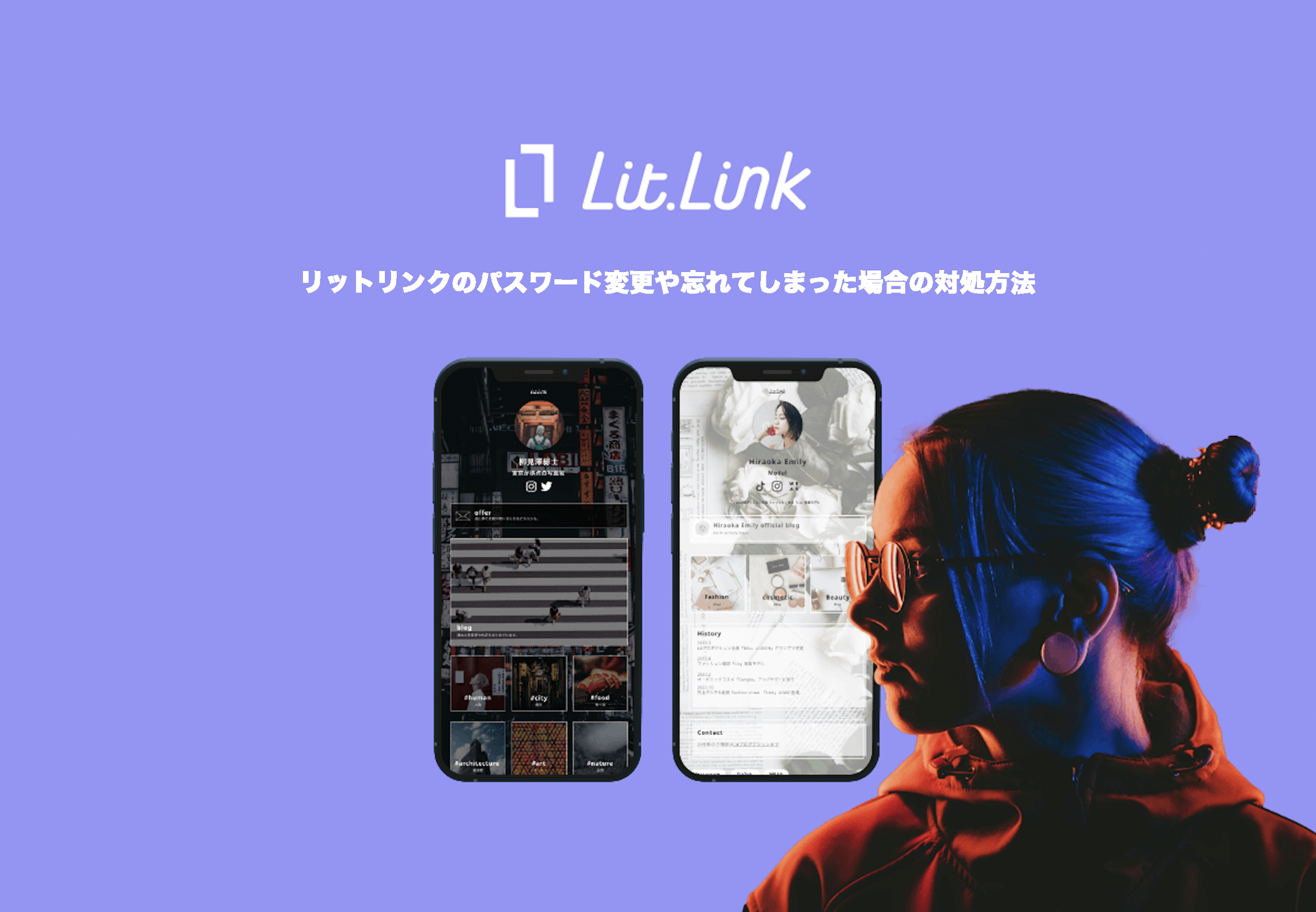
リットリンク(lit.link)とは、インスタグラム(Instagram)やツイッター(Twitter)、ブログなど自身が運用する複数のメディアのリンクを一つのページにお洒落で自分好みにデザインできる『リンクまとめサービス』です。
リットリンクを利用していて、パスワードを変更したいけどやり方がわからない、パスワードを忘れてしまって再設定したいユーザーの方もいるのではないでしょうか。
そこで今回、当記事ではリットリンクのパスワード変更・再設定方法を解説していきたいと思います。
リットリンクのパスワード変更方法
はじめに、リットリンク上でのパスワード変更方法を解説していきます。
リットリンクのパスワードを変更したい方はこちらを参考にしてみてください。
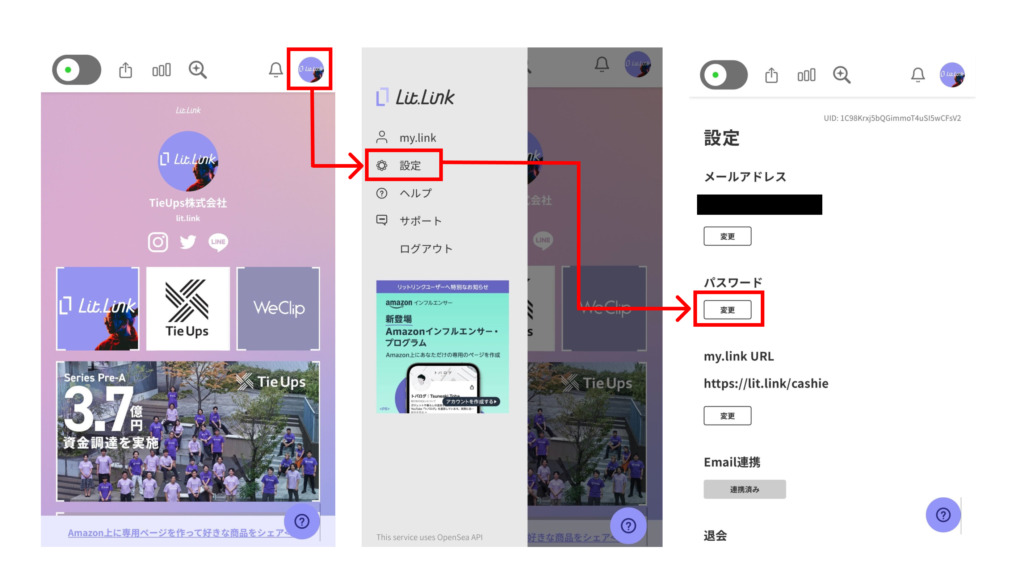
まずlit.linkを開きログインします。
ログインが完了したら、編集画面右上アイコンをタップします。
各種項目から設定をタップします。
設定画面よりパスワードを選択し変更をタップします。

リットリンク登録時のメールアドレスが表示されるので、「送信」をタップします。
すると、表示されているメールアドレス宛にパスワード変更用のメールが送信されます。
受信ボックスより、届いたメールのリンクをクリックしパスワード変更画面に移ります。
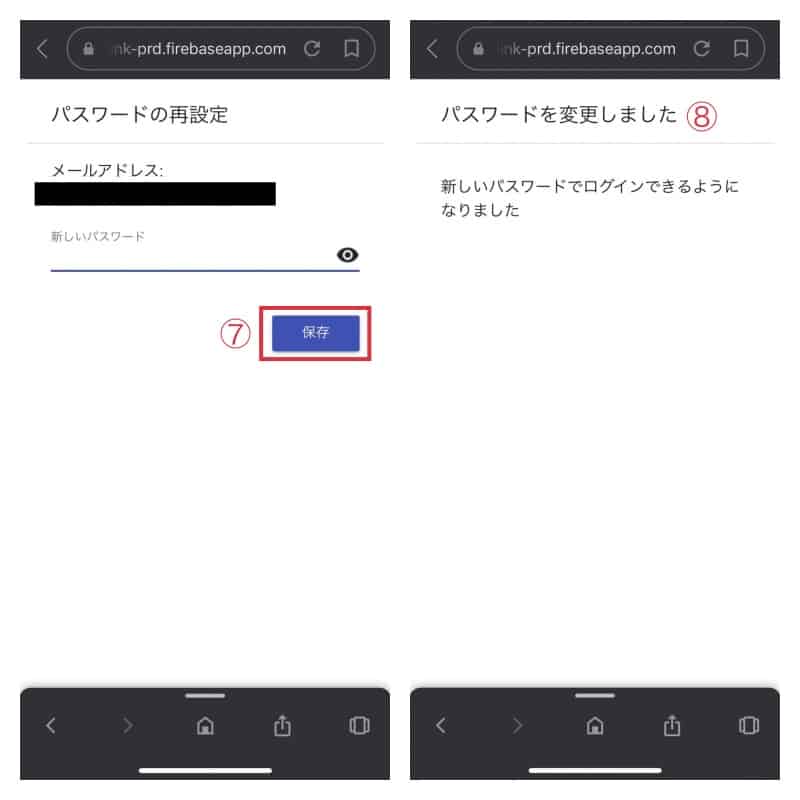
新しいパスワードを入力し「保存」をタップします。
パスワードを変更しましたという画面が表示されたら、変更完了です。
リットリンクのパスワードを忘れてしまったら
次に、リットリンクのパスワードを忘れてしまった時の対処方法を紹介します。
もし、リットリンクのパスワードを入力してもサインインできない場合や、パスワードを忘れてしまった場合は、下記の方法でパスワードをリセットして、新しいパスワードでログインしてみましょう。

まずリットリンクホームページよりログイン画面をタップします。
ログイン画面が表示されたら、ログインボタンの下にある「パスワードを忘れたかはコチラ」をタップします。
パスワード再設定画面に切り替わるので、リットリンクを登録しているメールアドレス入力後、メール送信ボタンをタップします。

「メール送信完了!」のメッセージを確認後、受信ボックスより届いたメールのリンクをクリックし、パスワード変更画面に切り替わります。

新しいパスワードを入力し「保存」をタップします。
最後に、パスワードを変更しましたという画面が表示されたら変更完了です。
パスワードを忘れてしまっても再設定が可能なので、安心してサービスを利用しましょう。
リットリンクのパスワード再設定がうまくいかない場合
ここまでリットリンクのパスワード変更方法や、再設定の方法を紹介してきました。
ここからは、パスワードの再設定がうまくいかない場合の対策方法を紹介していきます。
リットリンクのパスワードを再設定の際に、新規パスワード入力後、エラーが出てしまうことがあります。
その場合、多くの原因として「英数字8文字以上」で設定していないということが考えられます。
設定の際は必ず、「英数字8文字以上」であることを確認してから登録するようにしましょう。
また、手順に従ってパスワード再設定のリクエストをしたが、メール届かないといった場合があります。
その際は、「入力したメールアドレスが間違っている」もしくは「迷惑メールに設定になっている」可能性もあるので、メールアドレスの確認もしましょう。
それでも解決しない場合は、お問い合わせフォームからリットリンク運営に問い合わせしてみてください。







のアイキャッチ画像-min-150x150.jpg)
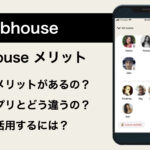
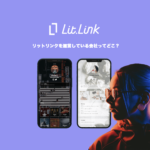

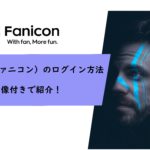










公式サイトのアイキャッチ画像-300x150.png)
